- Startpagina >
- Internetdiensten en applicaties gebruiken >
- Een oproep doen
Een oproep doen
Overzicht
U kunt gratis met vrienden en familie overal ter wereld bellen en videogesprekken houden vanuit uw comfortabele woonkamer. Als u iemand wilt bellen die geen Skype heeft, kunt u hem of haar met Skype bellen op de vaste lijn of de mobiele telefoon. CMU-BR200/CMU-BR100 (niet bijgeleverd) kan niet gebruikt worden met een ingebouwd cameramodel.

Tips
- Audio- en video-oproepen naar andere mensen op Skype zijn gratis. Voor andere diensten van Skype, zoals goedkoop bellen naar mobiele telefoons en vaste lijnen, is Skype-krediet of een abonnement nodig.
Stappen
Aansluiting op een breedbandinternetverbinding.
Druk op de
 -knop om naar de titellijst te gaan. Druk vervolgens opnieuw op de
-knop om naar de titellijst te gaan. Druk vervolgens opnieuw op de  -knop en ga naar "Verbinding met het internet maken" voor meer details.
-knop en ga naar "Verbinding met het internet maken" voor meer details.
(Wanneer u de Touchpad-afstandsbediening gebruikt, drukt u op de touchpad. Druk vervolgens opnieuw op de touchpad en ga naar "Verbinding met het internet maken" voor meer details.)Druk op de HOME-knop en selecteer vervolgens
 [Apps].
[Apps].
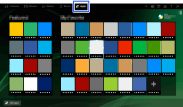
Selecteer [Alle apps] → [Skype] → [Contacten] of [Historie].
Selecteer [Contacten] om uw Skype-contactenlijst te gebruiken. Selecteer [Historie] om de oproephistorielijst te gebruiken.
Selecteer het contact of het telefoonnummer dat u wilt bellen →
 (Videogesprek) of
(Videogesprek) of  (Spraakoproep).
(Spraakoproep).
Over de statuspictogrammen in de contactenlijst
Er wordt een statuspictogram weergegeven naast uw contactpersonen, zodat u weet of zij beschikbaar zijn voor een gesprek.
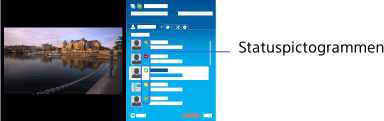
In de onderstaande lijst staat de beschikbaarheid ervan vermeld:
![]() : online,
: online, ![]() : afwezig,
: afwezig, ![]() : niet storen,
: niet storen, ![]() : offline,
: offline, ![]() : offline (gesprekken worden doorgestuurd),
: offline (gesprekken worden doorgestuurd), ![]() : in gesprek,
: in gesprek, ![]() : offline (voicemail is ingeschakeld)
: offline (voicemail is ingeschakeld)
Over de statuspictogrammen in de oproephistorielijst
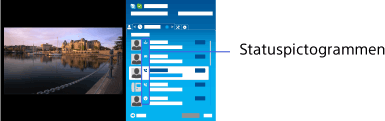
De pictogrammen in de historielijst geven het volgende aan:
![]() : Gemist gesprek,
: Gemist gesprek, ![]() : Binnenkomend gesprek...,
: Binnenkomend gesprek..., ![]() : Uitgaand gesprek...,
: Uitgaand gesprek..., ![]() : Voicemailbericht,
: Voicemailbericht, ![]() : Contactverzoek
: Contactverzoek
Oproepen via invoer van een telefoonnummer
Druk op de HOME-knop en selecteer vervolgens ![]() [Apps] → [Alle apps] → [Skype] → [Extra] → [Telefoonnummer bellen]. Voer een telefoonnummer in en kies vervolgens [Bel].
[Apps] → [Alle apps] → [Skype] → [Extra] → [Telefoonnummer bellen]. Voer een telefoonnummer in en kies vervolgens [Bel].
Contactpersonen aan de contactenlijst toevoegen
U kunt contactpersonen als volgt toevoegen:
- Druk op de HOME-knop en selecteer vervolgens
 [Apps] → [Alle apps] → [Skype] → [Extra] → [Zoek contactpersonen]. Voer een Skype-naam, volledige naam of e-mailadres in en selecteer [Zoeken], de Skype-naam/volledige naam die u wilt bellen en vervolgens [Aan contactpers toevoegen].
[Apps] → [Alle apps] → [Skype] → [Extra] → [Zoek contactpersonen]. Voer een Skype-naam, volledige naam of e-mailadres in en selecteer [Zoeken], de Skype-naam/volledige naam die u wilt bellen en vervolgens [Aan contactpers toevoegen]. - Selecteer in de oproephistorielijst de contactpersoon of het telefoonnummer en vervolgens [Aan contactpers toevoegen].
- Voer een telefoonnummer in, selecteer [Opsl.] en kies vervolgens de gewenste optie.
Een oproep ontvangen
Zelfs terwijl u tv kijkt of andere toepassingen gebruikt, kunt u een oproep ontvangen.
Wanneer de verlichting aan de voorzijde van het tv-toestel knippert en/of er een melding verschijnt voor een inkomend gesprek, selecteert u ![]() (Videogesprek) of
(Videogesprek) of ![]() (Spraakoproep) en kunt u het gesprek aannemen.
(Spraakoproep) en kunt u het gesprek aannemen.
(Als u op dat ogenblik een andere toepassing gebruikt, wordt een melding van een inkomend gesprek weergegeven op volledige schermgrootte.)
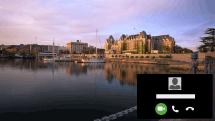
Oproepopties tijdens een oproep gebruiken
Gebruik de menubalk onder aan het scherm.
Wanneer de ander op volledige schermgrootte wordt weergegeven, kunt u de menubalk weergeven/verbergen door op de ![]() -knop te drukken.
-knop te drukken.
(Wanneer u de Touchpad-afstandsbediening gebruikt, drukt u op de Controlebalk (![]() ), schuift u de touchpad om de
), schuift u de touchpad om de ![]()
![]() -knop te markeren en drukt u op de touchpad om te selecteren.)
-knop te markeren en drukt u op de touchpad om te selecteren.)
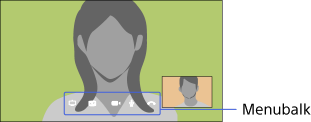
Een oproep beëindigen
Druk op de ![]() -knop om de menubalk te openen en selecteer vervolgens
-knop om de menubalk te openen en selecteer vervolgens ![]() [Einde gesprek].
[Einde gesprek].
Tips
- Voor de beste geluidskwaliteit tijdens een Skype-oproep, gebruikt u de ingebouwde luidsprekers van de tv in plaats van een extern audiosysteem. Om de luidsprekers van de tv te gebruiken, drukt u op de OPTIONS-knop en selecteert u vervolgens [Luidsprekers] → [TV luidsprekers].

